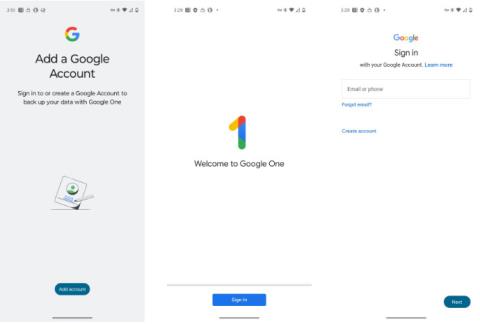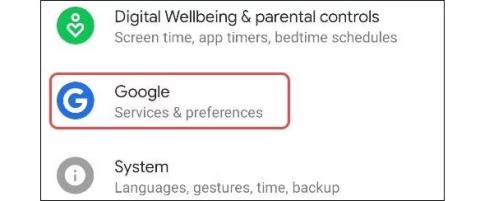Jei naudojate „Android“ telefoną ar planšetinį kompiuterį, tikriausiai žinote, kad jūsų „Google“ paskyra yra glaudžiai integruota su kiekviena operacinės sistemos patirtimi. Pasirinkta numatytoji sistemos paskyra lems, kaip prisijungsite prie daugelio programų, ypač su „Google“ susijusių programų. Šis straipsnis padės, kai reikia, pakeisti numatytąją „Google“ paskyrą „Android“.
(Pažymėtina, kad dėl Android tinkinimo versijų įvairovės nustatymų elementų pavadinimai, priklausomai nuo kiekvienos tinkinimo versijos, šiek tiek skirsis. Tačiau pagrindinės sąrankos operacijos vis tiek bus tos pačios).
Pakeiskite numatytąją „Google“ paskyrą „Android“.
Numatytoji paskyra yra bet kokia paskyra, su kuria prisijungėte pirmą kartą nustatydami įrenginį. Tai reiškia, kad norėdami atlikti pakeitimus, turite atsijungti nuo paskyros.
Tarkime, kad „Android“ įrenginyje esate prisijungę prie dviejų skirtingų „Google“ paskyrų. Pirmiausia turite atsijungti nuo dabartinės numatytosios paskyros. Antroji paskyra bus nustatyta į numatytąją vietą ir galėsite vėl prisijungti prie pirmosios paskyros.
Norėdami pradėti, palieskite krumpliaračio piktogramą, kad atidarytumėte meniu „ Nustatymai “ .
Meniu „Nustatymai“ slinkite žemyn ir pasirinkite „ Google “.

Numatytoji „Google“ paskyra bus pateikta ekrano viršuje. Spustelėkite išskleidžiamojo meniu rodyklės piktogramą po savo vardu, kad būtų rodomas paskyrų sąrašas.

Tada bakstelėkite „ Tvarkyti paskyras šiame įrenginyje “ .

Dabar matysite visų paskyrų, prie kurių esate prisijungę savo įrenginyje, sąrašą. Raskite numatytąją „Google“ paskyrą ir pasirinkite ją.

Spustelėkite " Pašalinti paskyrą " .

Palieskite „ Ištrinti paskyrą “ patvirtinimo iššokančiajame lange, jei sutinkate.

Paskyra bus pašalinta iš jūsų sąrašų ir įrenginių. Bakstelėkite atgalinę rodyklę viršutiniame kairiajame kampe, kad grįžtumėte į „Google“ nustatymų puslapį.
Norėdami atidaryti paskyrų sąrašą, dar kartą pasirinkite šalia savo vardo esančią išskleidžiamojo meniu rodyklės piktogramą. Šį kartą palieskite „ Pridėti kitą paskyrą “ .

Kai patvirtinsite savo tapatybę piršto atspaudu arba slaptažodžiu, pasirodys „Google“ prisijungimo puslapis. Atlikite ekrane pateikiamus veiksmus ir įveskite norimos pridėti paskyros prisijungimo informaciją.

Gali praeiti kelios minutės, kol paskyra bus importuota. Dabar baigėte nustatyti naują numatytąją „Google“ paskyrą „Android“ išmaniajame telefone arba planšetiniame kompiuteryje.
Tikimės, kad jums pasiseks.